Обично се матична плоча Гигабите ГА-Г31М-ЕС2Л купује одвојено да бисте је користили приликом израде сопственог рачунара. Након успешног креирања системске јединице и инсталирања оперативног система, такође морате додати управљачке програме како бисте осигурали исправан рад читавог рачунара. Пре свега, треба се позабавити софтвером за матичну плочу, јер на њој има много важних компоненти. Желимо да покажемо принцип овог процеса детаљном анализом свих доступних метода.
Инсталирајте управљачке програме за матичну плочу Гигабите ГА-Г31М-ЕС2Л
Главни задатак корисника је да одабере најбољи метод за проналажење и преузимање управљачких програма. Овде треба да се надовежете на личне преференције и тренутну ситуацију. На пример, можете да урадите без навигације на било коју локацију и без преузимања додатних услужних програма помоћу уграђеног алата у оперативном систему Виндовс, али не постоје гаранције успешне инсталације апсолутно свих исправки. Доступна је и опција где се све радње извршавају аутоматски, а корисник само започиње овај поступак, па би прво требало да пажљивије погледате све методе, а тек онда пређете на имплементацију одређене.
Метод 1: Званична страница Гигабите-а
Прво желимо да разговарамо о званичној веб локацији произвођача, где постоји засебан одељак за подршку. Тамо бисте требали потражити све потребне датотеке, претходно одабравши модел уређаја који се користи. Овај метод има предност у односу на друге у томе што сигурно добијате најновије доступне управљачке програме и можете бити сигурни да они раде, јер су све компоненте темељно испитане пре него што се поставе на локацију.
Идите на званичну веб страницу Гигабите-а
- Користите везу или сами идите на главну страницу, а затим тамо изаберите одељак "Услуга / подршка".
- Једном на одговарајућој страници кликните на плочицу "Матичне плоче".
- Овде унесите име модела Гигабите ГА-Г31М-ЕС2Л и кликните на Ентер за тражење.
- Приказаће се неколико опција са различитим ревизијама. Ови склопови се разликују само у верзији БИОС-а. Проверите спецификације модела матичне плоче да бисте схватили коју ревизију одабрати.
- Тада ћете бити преусмерени на страницу производа. Овде се препоручује да одмах подесите филтер, наводећи верзију оперативног система инсталираног на рачунару и његову битност.
- Сада можете проширити листе помоћу управљачких програма и кликнути на дугме "Преузимање"да бисте преузели све потребне датотеке.
- Сачекајте да се заврши преузимање извршне датотеке, а затим је отворите.
- Отпакујте тамо садржане ставке, а затим следите упутства на екрану да бисте довршили инсталацију.
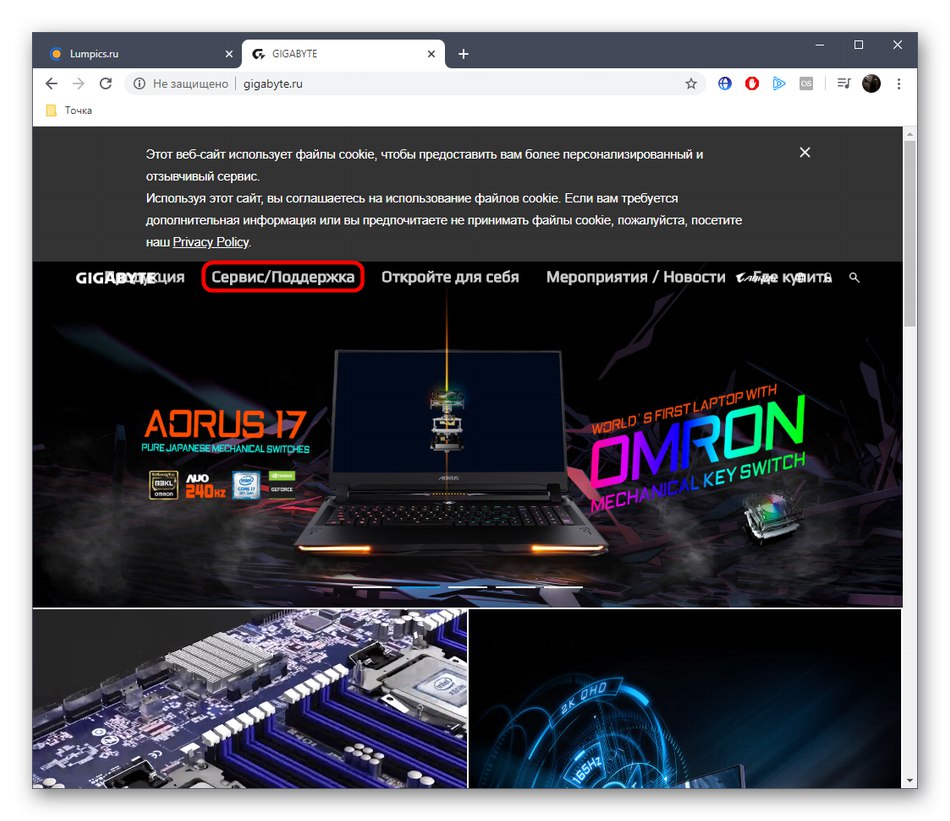
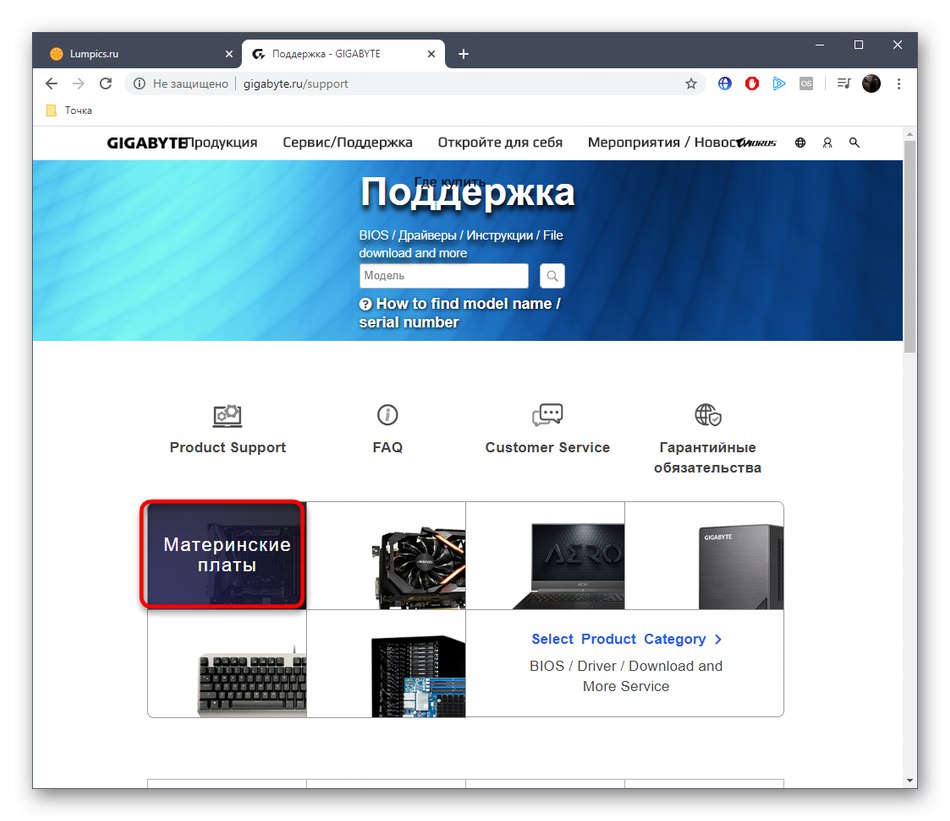
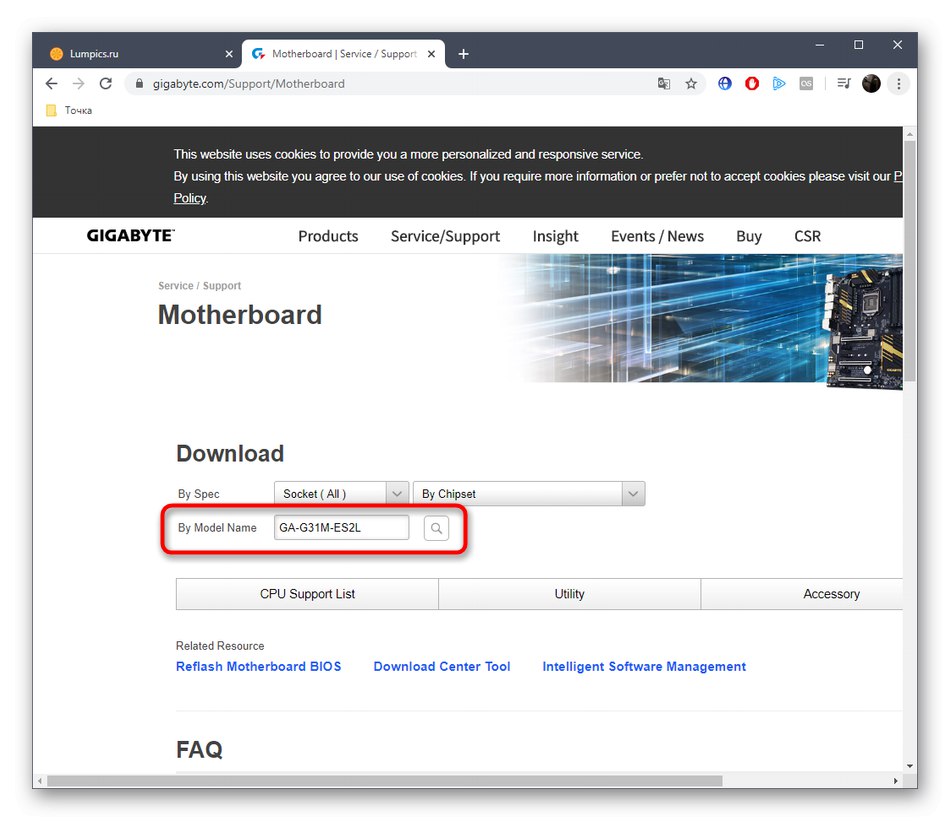
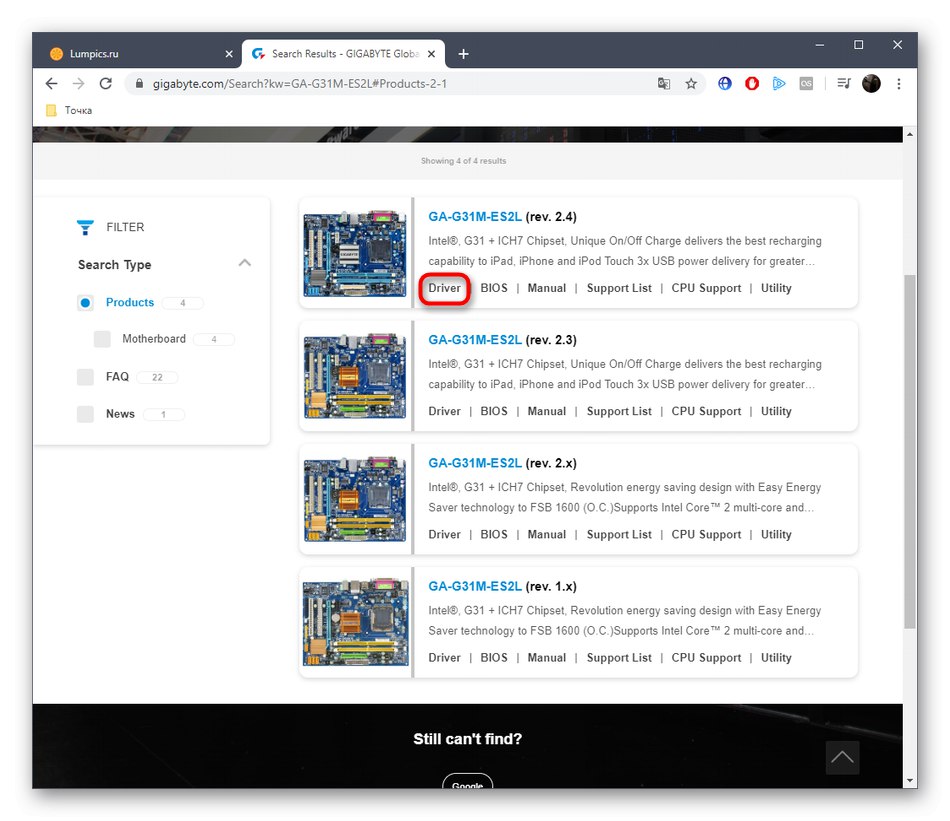
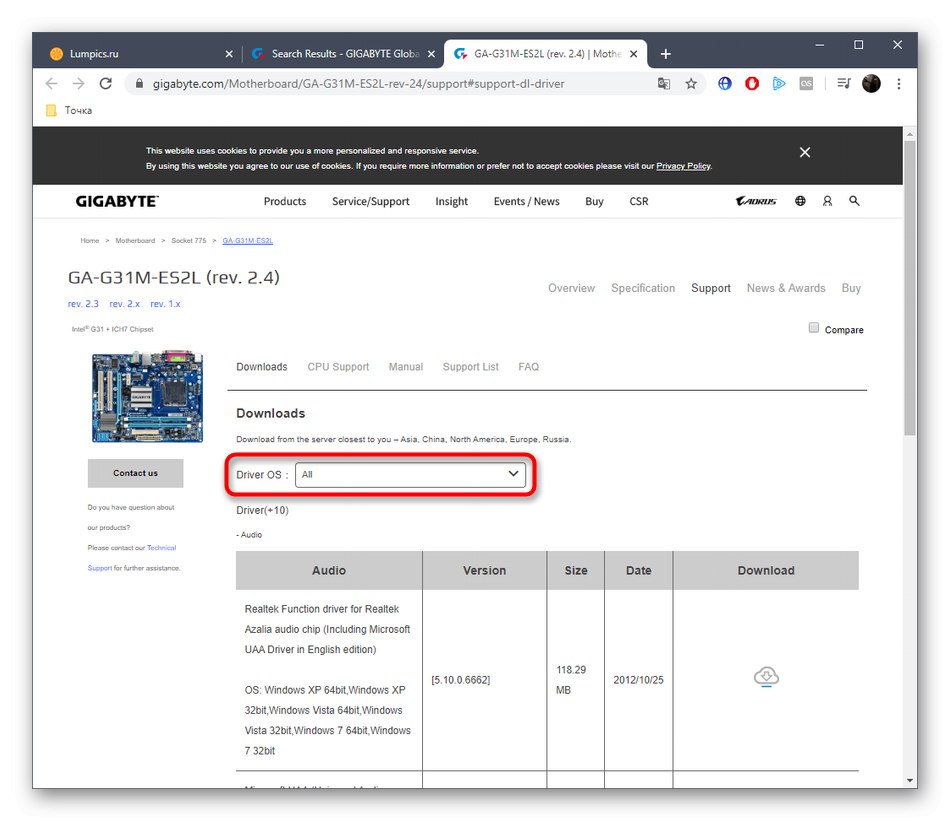
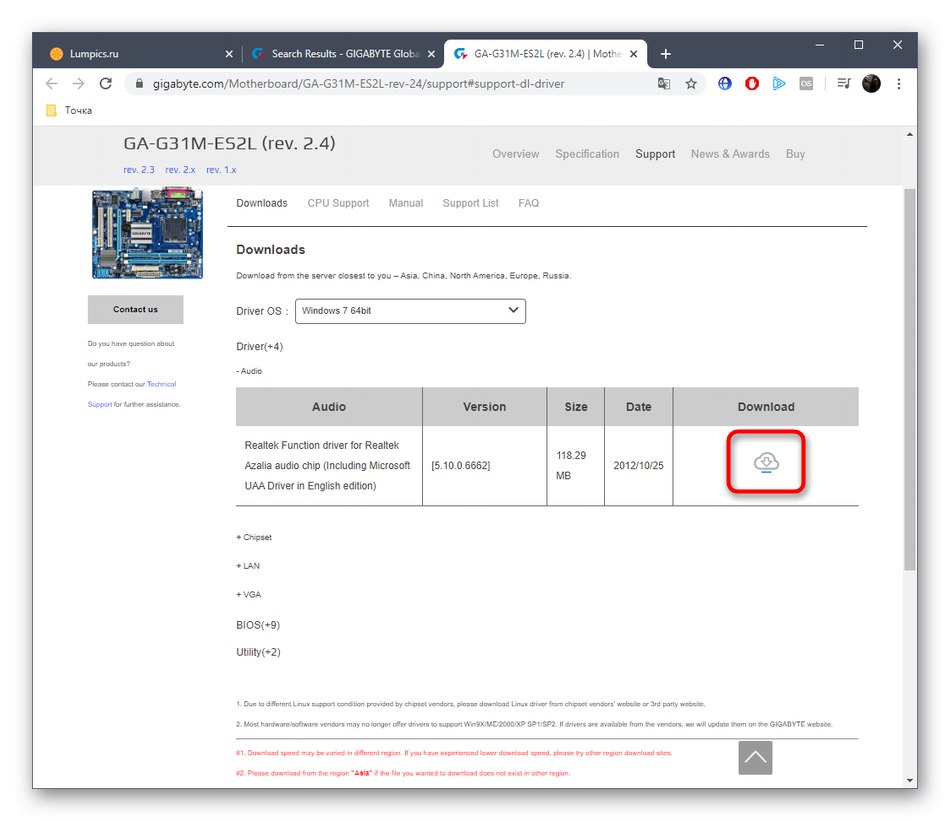
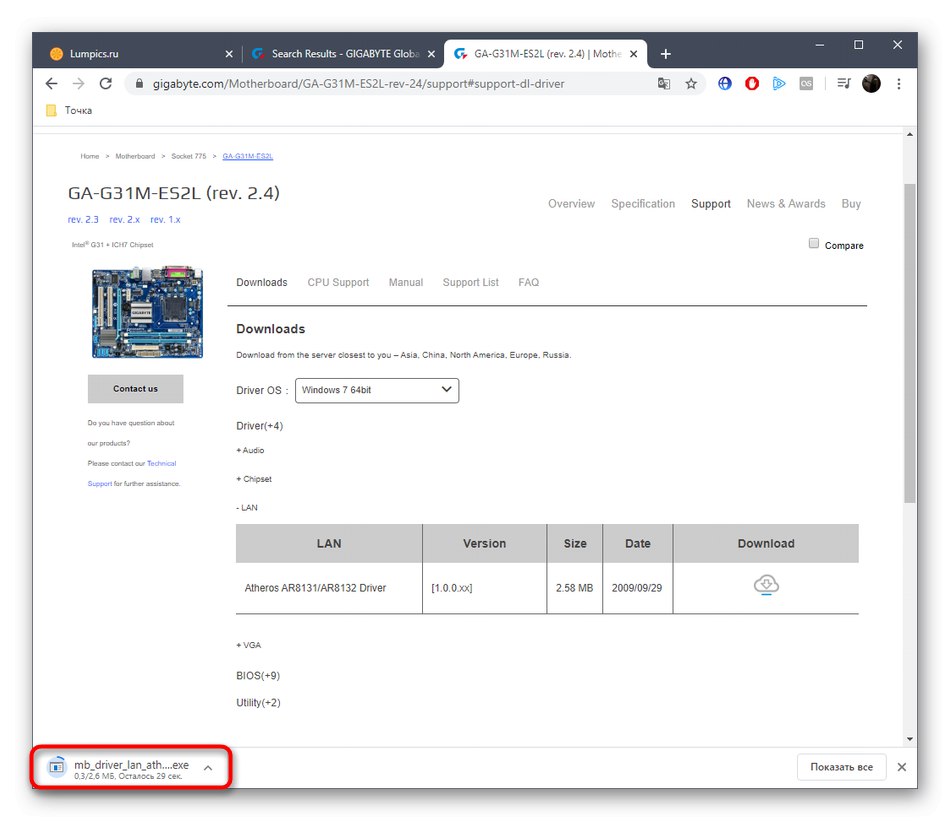
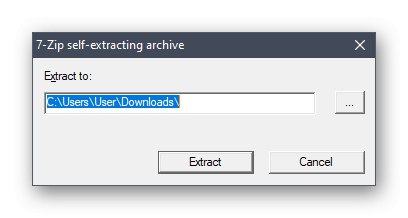
Желимо да дамо мали савет о инсталирању управљачких програма помоћу ове методе. Немојте поново покретати рачунар након додавања сваке датотеке. Прво их инсталирајте, а затим поново покрените. Ово ће знатно убрзати процес и моћи ће брзо да се пребаци на нормалну интеракцију са рачунаром.
Метод 2: Службени програм
О овој методи ћемо вам рећи укратко, јер у време писања овог документа не функционише због квара званичне веб странице на Интернету. Није познато када ће компанија подредити ову локацију и одатле ће бити могуће преузети услужни програм Довнлоад Центер. Овом услужном програму можете приступити преко главне странице веб локације за подршку кликом на дугме Довнлоад Центер Тоол.
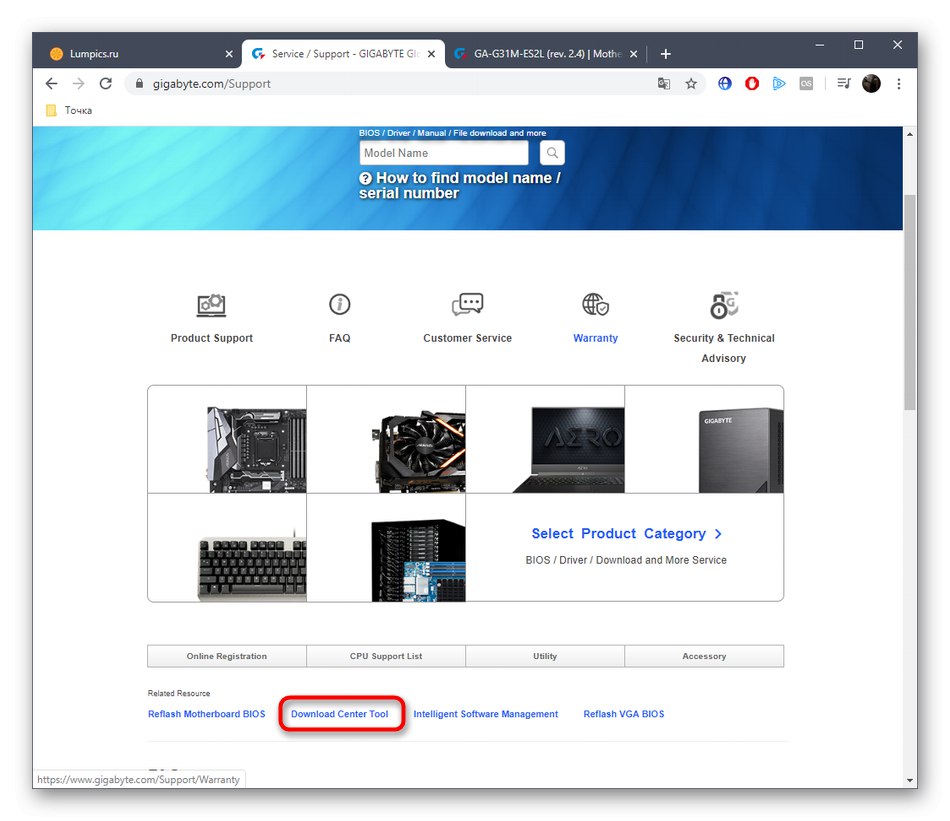
Сада, када кликнете на дугме за преузимање, појављује се обавештење да преузимање није могуће. Међутим, ако сте и даље успели да набавите овај услужни програм или је доступан на власничком диску који долази са матичном плочом, следите упутства на овој страници за аутоматско ажурирање управљачких програма матичне плоче путем центра за преузимање.
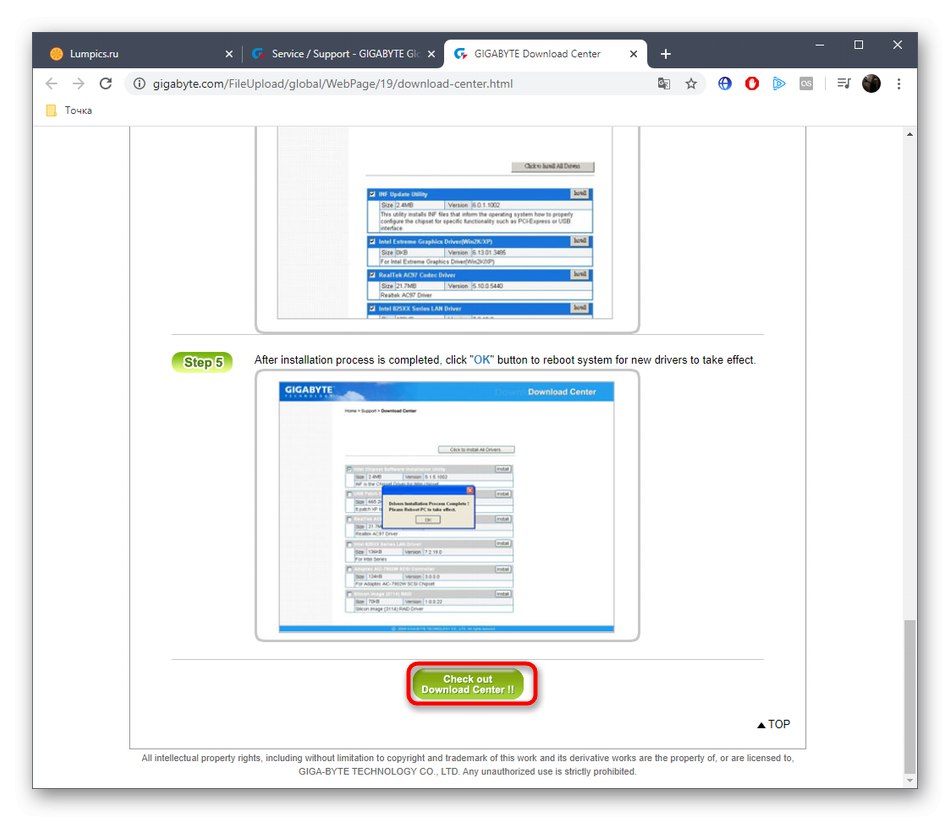
Метод 3: Програми независних произвођача
Алтернатива горе наведеном услужном програму могу се сматрати програми независних програмера који су дизајнирани да пронађу и инсталирају управљачке програме који недостају на рачунару. Овај софтвер исправно функционише са свим компонентама и периферним уређајима, тако да не би требало да буде проблема са матичном плочом Гигабите ГА-Г31М-ЕС2Л. Ако сте чули за такав софтвер и знате како комуницирате с њим, идите директно на избор и преузимање алата. Када се први пут упознате са таквим решењима, прочитајте материјал на нашој веб страници, који је детаљно описан на примеру ДриверПацк Солутион.
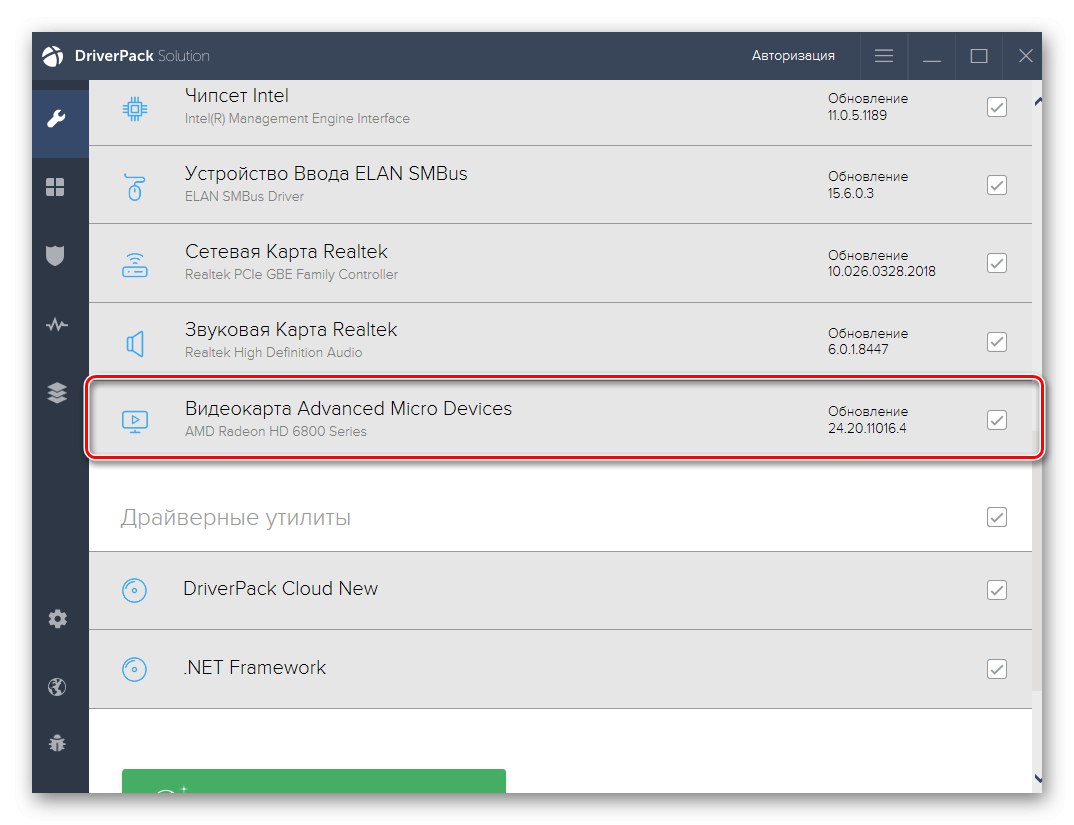
Детаљније: Инсталирање управљачких програма путем ДриверПацк Солутион
Неки корисници још нису одлучили који програм за аутоматско претраживање управљачких програма да преузму. У овом случају, саветујемо вам да прочитате засебну рецензију на нашој веб страници чија је тема управо посвећена детаљној анализи популарних представника таквог софтвера.
Детаљније: Најбољи софтвер за инсталирање управљачких програма
Метод 4: ИД-ови хардвера компоненти плоче
Свака компонента било које матичне плоче има свој јединствени идентификатор (ИД хардвера). Нећемо улазити у детаље употребе ових кодова и разлога за њихово стварање, већ само разјаснити да се они могу користити као средство за проналажење компатибилног управљачког програма. Да бисте то урадили, мораћете да се обратите на једну од додатних локација. О овој теми се детаљније говори у чланку нашег другог аутора. Можете га отворити кликом на доњу везу.
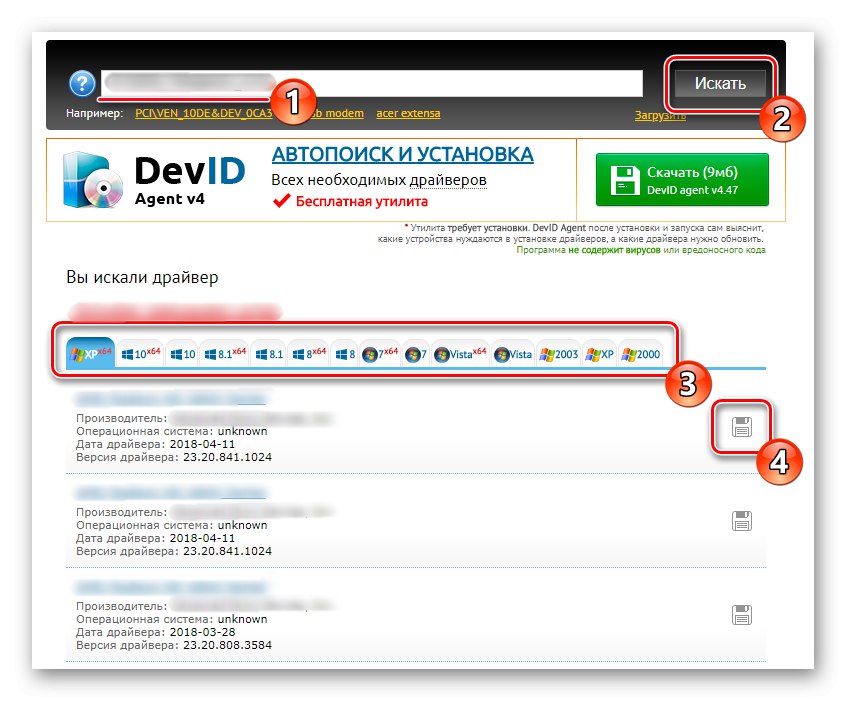
Детаљније: Како пронаћи возача према личној карти
5. метод: Уграђени Виндовс алат
Последња метода, коју смо већ горе поменули, укључује употребу функције уграђене у оперативни систем. Његова предност је у томе што не морате да преузимате додатне програме или да идете на друге странице. Међутим, постоји и недостатак везан за стабилност ове опције. Алат не препознаје увек правилно све компоненте и показује да за њих не постоје исправке. Међутим, ништа вас не спречава да испробате овај метод, а све недостајуће компоненте су већ учитане са једном од горе наведених опција.
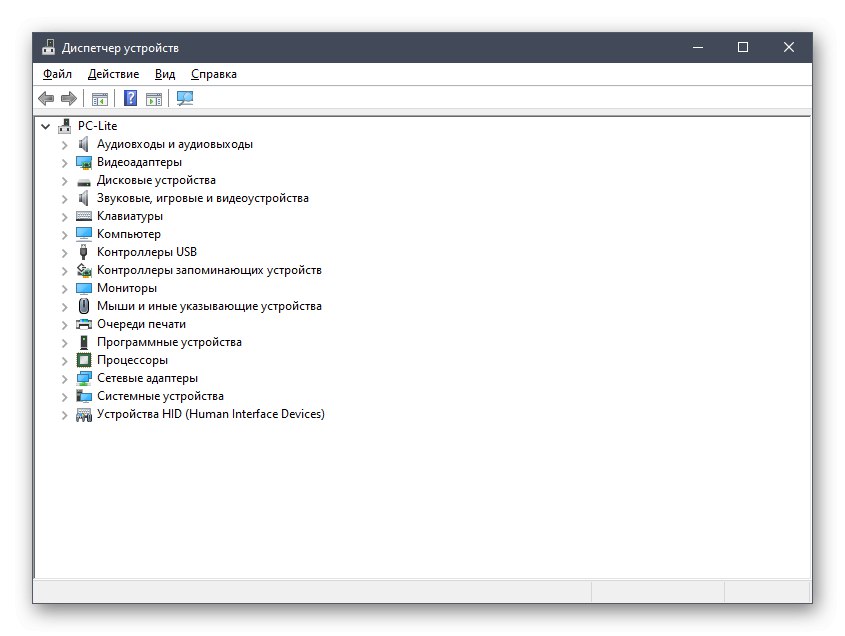
Детаљније: Инсталирање управљачких програма помоћу стандардних Виндовс алата
Гигабите ГА-Г31М-ЕС2Л је стандардна матична плоча која захтева одговарајуће управљачке програме у ОС-у за правилно функционисање. Као што видите, чак и почетник корисник може се носити са овим задатком, а за то постоји чак пет метода.